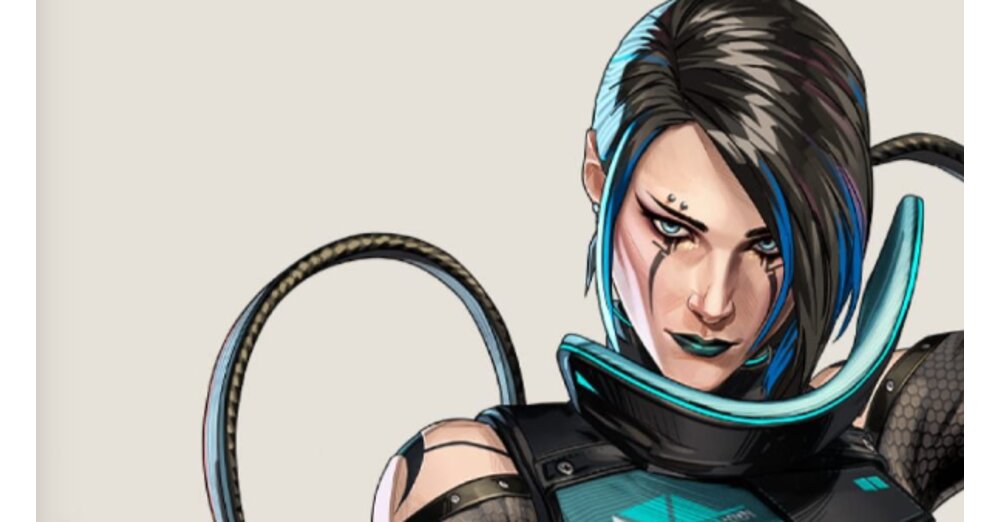現在,Nintendo Switch也可以將屏幕截圖和視頻無線分配給智能設備。
使用新的Switch版本11.0.0,任天堂正在設置一個相對較大的跳躍。通過系統更新,添加了新功能,其中還包括屏幕截圖和智能設備上視頻的無線傳輸。這是通過QR碼起作用的,但事實證明有些麻煩。
智能手機開關的數據傳輸
如果要將存儲在開關上的屏幕截圖和視頻傳輸到另一個設備,則不僅可以通過MicroSD卡進行11.0.0的調節,還可以通過電纜和QR碼來執行此操作。文件是存儲在系統還是microSD卡上都沒關係。
為了將屏幕截圖和/或視頻無線傳輸到智能手機或其他智能設備,您必須按以下方式進行:
- 瀏覽專輯中的主菜單。
- 選擇所需的屏幕快照或視頻。
- 選擇“發布/編輯”,然後選擇“發送到Snate”。在這裡,您可以在“發布”和“多個帖子”之間進行選擇。後者使您可以為傳輸選擇幾個文件。
- 用智能設備的攝像頭掃描第一個QR碼,Nintendo Switch向您展示,並單擊顯示的鏈接以連接。
- 然後掃描第二個QR碼。然後,您將收到一個網址,您將在其中找到圖片或視頻。
- 現在,如果您選擇了瀏覽器,則可以從瀏覽器中保存文件。節省可能會有所不同,具體取決於設備。
雙QR碼:我們必須兩次掃描QR碼的事實可以簡單地解釋。第一個代碼用於通過WiFi網絡建立智能設備與開關之間的連接。如果可用,則將第二個QR碼用於所選屏幕截圖和視頻的網址,然後將其發送到您的設備。只有這樣,您才能選擇位置。
第一個代碼連接設備,第二個代碼向我們發送了圖片和視頻。
有點麻煩,但有效
本身本身,我們必須兩次掃描QR碼並不是斷腿。但是,整個過程可能會變得非常乏味,因為我們必須在每個轉移時重複該過程。而且,由於每個傳輸最多僅限於十個屏幕截圖和視頻,因此,如果您要傳輸大量文件,另一個傳輸選項可能會更容易。
您可以閱讀新的Nintendo Switch Update 11.0.0必須在創新中提供的內容:
您是否對傳輸類型感到滿意,或者您認為任天堂可以在此處提供更好的解決方案(例如,通過應用程序)?